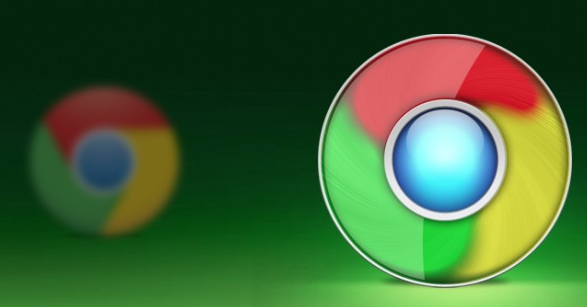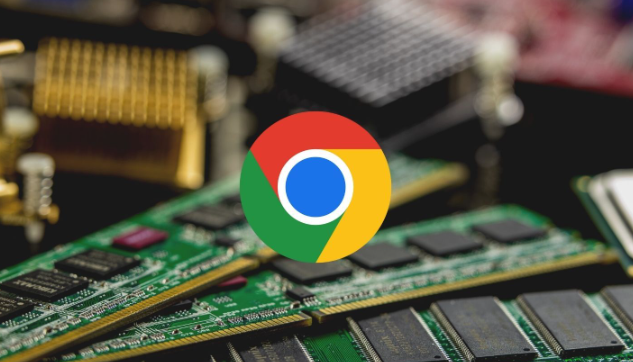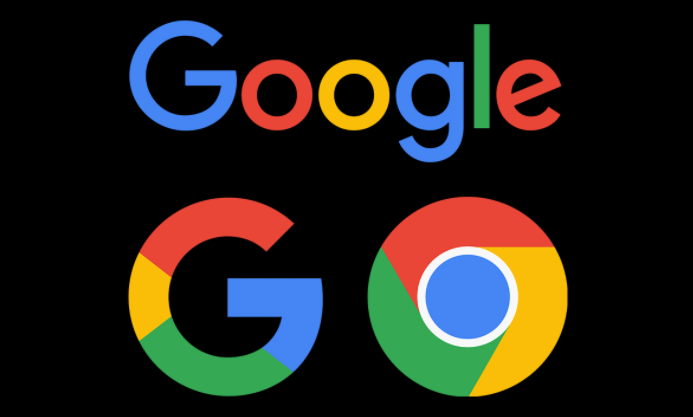一、基础排查与修复
1. 检查网络连接
- 确保设备已正常连接网络,尝试访问其他网站或重启路由器。若使用VPN,可暂时关闭后重试。
- 操作:点击浏览器右上角网络图标→选择可用网络→测试加载速度。
2. 清除浏览器缓存
- 缓存文件可能导致链接跳转错误。进入设置→隐私设置与安全性→清除浏览数据→勾选“缓存图像和文件”→点击“清除数据”。
- 注意:部分站点登录状态可能被退出,需重新登录。
3. 禁用第三方插件
- 某些扩展程序(如广告拦截工具)可能干扰链接跳转。进入设置→扩展程序→逐一禁用第三方插件→关闭后重启浏览器测试。
- 示例:禁用AdBlock后,部分跳转链接可能恢复正常。
二、针对下载问题的专项修复
1. 重置下载设置
- 进入设置→高级设置→下载内容→恢复默认设置(如关闭“询问保存位置”选项)。
- 适用场景:下载对话框频繁弹出或文件无法正常保存。
2. 修复PDF/文档类跳转
- 若下载的文件实际为网页(如PDF文档),可尝试右键点击链接→选择“在新标签页中打开”→手动保存。
- 原因:浏览器可能误判链接类型,强制下载而非直接跳转。
3. 关闭危险站点防护
- 部分安全功能可能拦截下载链接。进入设置→隐私设置与安全性→安全→关闭“保护浏览安全”选项→重启浏览器。
- 风险提示:仅在可信站点使用,避免访问恶意网站。
三、系统级优化与替代方案
1. 更新或重装浏览器
- 检查Chrome版本是否为最新(设置→关于Chrome→自动更新)。若问题持续,可卸载后重新安装(应用商店→卸载→官网下载最新版)。
- 注意:卸载前备份书签和密码(同步至Google账号)。
2. 使用备用下载工具
- 安装[DownThemAll!](https://chrome.google.com/webstore/detail/downthemall/)等扩展,替代浏览器默认下载器,支持断点续传和批量任务管理。
- 步骤:安装插件→点击链接→选择“用DownThemAll下载”。
3. 检查防火墙或杀毒软件设置
- 部分安全软件可能阻止下载链接。临时禁用防火墙或添加Chrome至白名单,测试是否恢复正常。
- 示例:360安全卫士→防护中心→例外规则→信任Google Chrome。
四、企业环境解决方案
1. 组策略强制修复
- 管理员可通过GPO重置浏览器配置:计算机配置→管理模板→Google→Chrome→启用“恢复默认搜索和标签设置”。
- 注意:需域控环境支持,普通用户无法操作。
2. 代理服务器切换
- 若因网络限制导致跳转失败,可更换代理节点(设置→系统→打开代理设置→手动配置HTTP/SOCKS代理)。
- 推荐工具:使用[Lantern](https://www.getlantern.org/)等稳定代理服务。
通过以上步骤,可快速定位并修复谷歌浏览器的下载链接跳转问题。若涉及特定文件类型(如.exe或.zip),建议检查本地安全策略或联系网站管理员确认链接有效性。